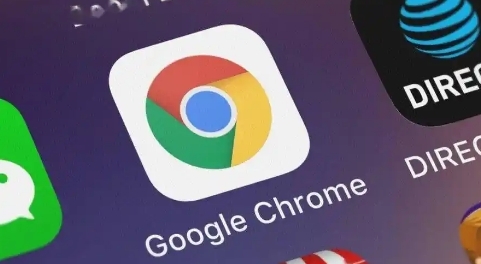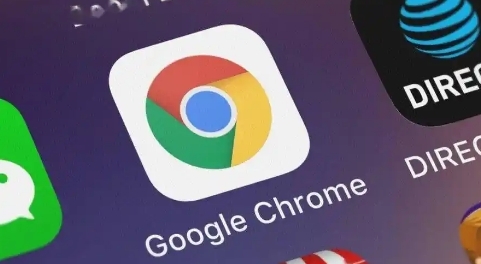
在当今数字化时代,浏览器作为我们上网冲浪的重要工具,其性能和流畅度直接影响着我们的使用体验。对于广泛使用的谷歌浏览器而言,掌握一些优化设置和操作技巧,能够显著提升浏览的流畅度。下面就为大家详细介绍几种有效的方法:
- 清理缓存和浏览数据:随着我们不断地浏览网页,浏览器会积累大量的缓存文件、Cookie 以及历史记录等数据。过多的缓存数据不仅会占用磁盘空间,还可能导致浏览器加载速度变慢。定期清理这些数据,能让谷歌浏览器“轻装上阵”,运行更加流畅。具体操作步骤如下:打开谷歌浏览器,点击右上角的菜单按钮(三个竖点),选择“更多工具” - “清除浏览数据”。在弹出的窗口中,可以根据需要选择清除的时间范围,如“最近一小时”“最近一天”“全部时间”等,然后勾选“浏览记录”“Cookie 及其他网站数据”“缓存的图片和文件”等选项,最后点击“清除数据”按钮即可。
- 管理扩展程序:虽然谷歌浏览器丰富的扩展程序能为我们带来诸多便利,但安装过多的扩展也会影响浏览器的性能。一些扩展可能会在后台自动运行并占用系统资源,从而导致浏览器卡顿。因此,我们需要合理管理扩展程序,只保留那些真正常用且必要的。操作方法是:同样点击浏览器右上角的菜单按钮,选择“更多工具” - “扩展程序”。在扩展程序页面,我们可以看到已安装的所有扩展列表,对于那些不常用的扩展,可以点击其右侧的“禁用”按钮将其暂时停用;如果确定不再需要某个扩展,则可以点击“删除”按钮将其从浏览器中移除。
- 优化硬件加速设置:现代浏览器通常支持硬件加速功能,它可以利用计算机的 GPU(图形处理器)来加速图形渲染,从而提高页面加载速度和动画效果的流畅度。然而,在某些情况下,硬件加速可能并不稳定,甚至会导致浏览器崩溃或出现其他问题。如果你发现开启硬件加速后谷歌浏览器出现异常情况,可以尝试关闭该功能。操作步骤为:在地址栏中输入“chrome://flags/gpu-acceleration”,然后按回车键进入实验性功能设置页面。在页面中找到“GPU 加速”相关的选项,将其设置为“Disabled”(禁用),之后需要重新启动浏览器使设置生效。
- 更新谷歌浏览器版本:开发者会不断对浏览器进行优化和改进,修复已知的性能问题和漏洞,并推出新的功能。及时将谷歌浏览器更新到最新版本,能够享受到这些优化成果,有效提升浏览体验的流畅度。更新方法很简单:打开谷歌浏览器,点击右上角的菜单按钮,选择“帮助” - “关于 Google Chrome”。此时,浏览器会自动检查是否有可用的更新,如果有,会开始下载并安装更新。安装完成后,再次启动浏览器即可完成更新。
通过以上这些简单而实用的操作方法,我们可以有效地提升谷歌浏览器的浏览体验流畅度,让我们在上网时能够更加顺畅地浏览各类网页内容,无论是工作学习还是休闲娱乐,都能获得更好的使用感受。